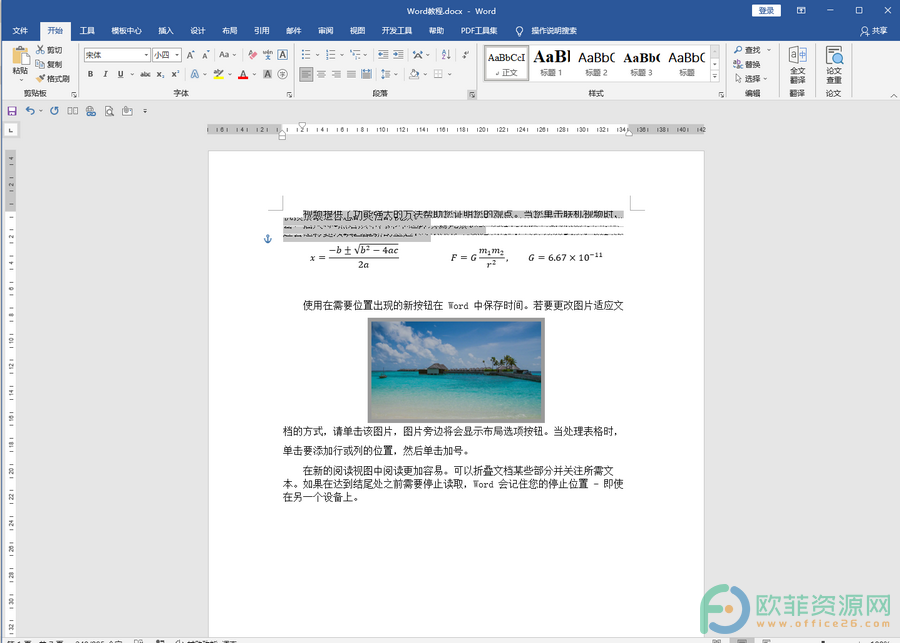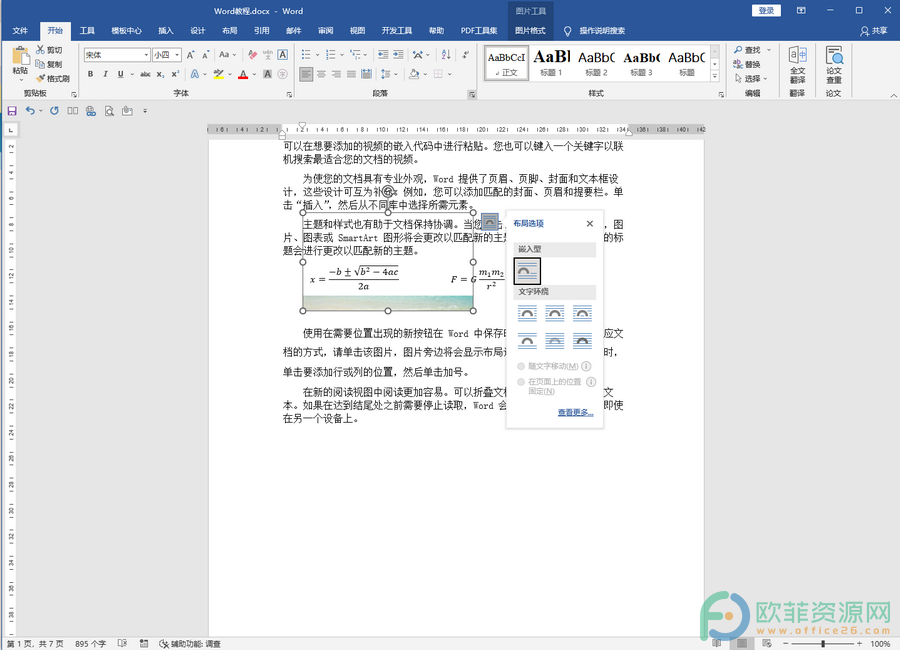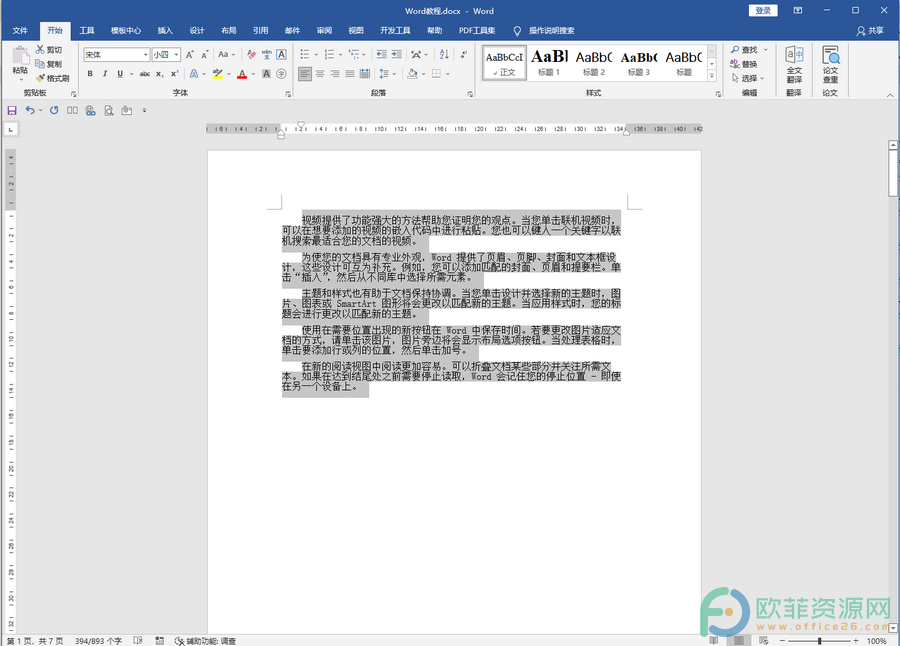说起Word文档这款软件相信小伙伴们都是非常熟悉的,很多上班群体和学生群体,特别是大学生群体在进行日常工作和学习时经常会需要使用到这款软件编辑和处理各种文字。Word文档提供了非常丰富的文字处理功能,操作起来也是非常的简单,所以很多小伙伴都在使用这款软件。在使用Word文档编辑和处理文字时我们可以设置一定的排列效果,比如我们可以设置想要的行间距效果等等。如果文档中的行间距比较小我们希望将其调大,小伙伴们知道该怎么进行操作吗,其实操作方法是非常简单的,只需要进行几个非常简单的步骤就可以了。接下来,小编就来和小伙伴们分享具体的操作步骤了,有需要或者是感兴趣的小伙伴们快来一起往下看看吧!

操作步骤
第一步:打开Word文档,选中需要调大行间距的文字内容,点击“开始”选项卡下“段落”栏右下角的小图标;
Word怎么缩小行间距
行间距,就是文档中行与行之间的宽度举距离效果。我们可以根据自己实际需要设置不同的行间距效果。比如我们想要比较紧凑的文字排列效果,我们就可以设置“最小值,单倍行距”

第二步:进入“段落”窗口后,点击“行距”处的下拉箭头点击选择想要的行间距,比如我们这里点击选择“2倍行距”,然后点击“确定”;
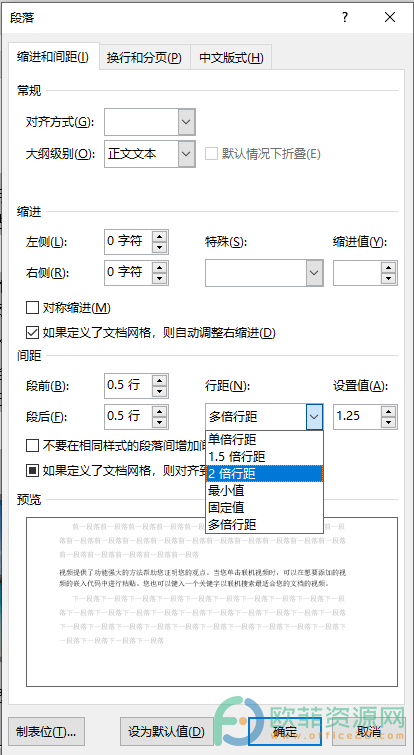
第三步:就可以得到调大后的行间距效果了。
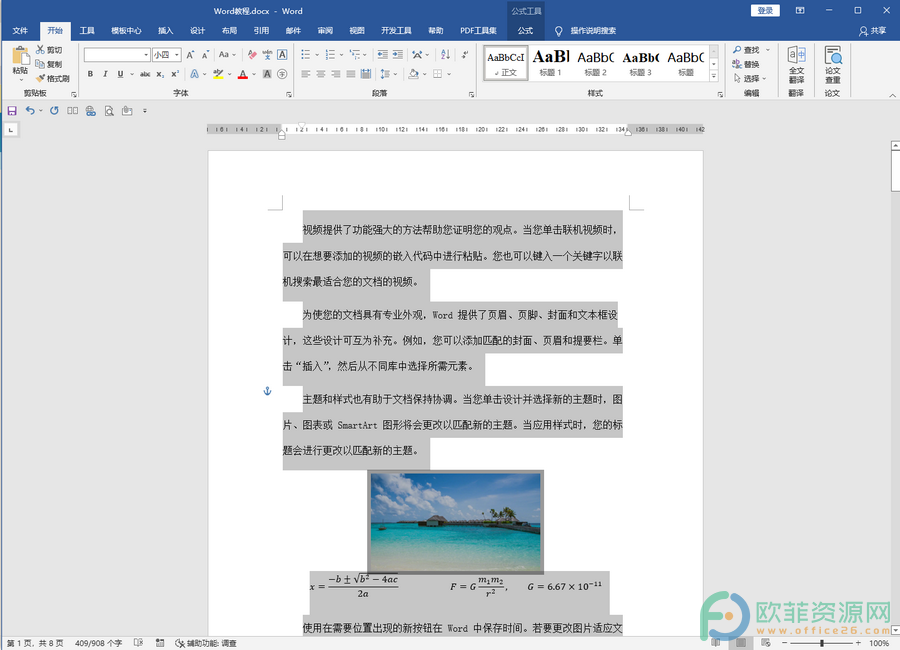
以上就是电脑版Word文档调大行间距的方法教程的全部内容了。如果有需要我们也可以在Word文档中缩小行间距,我们只需要使用同样的方法进入“段落”窗口进行设置较小参数的行间距就可以了。
Word怎么调整表格的行间距
使用Word文档时我们不仅可以编辑和处理文字内容,我们还可以在其中插入表格,图片,形状等内容并使用自动出现的相应工具对其进行编辑和处理。比如我们在Word文档中插入表格之